【StartOS下载】起点操作系统StartOS下载 v5.1 最新特别版
软件介绍
StartOS是一款非常适合中国人使用的开源操作系统,我们不仅可以通过硬盘、光盘、U盘等多种不同的方式来完成起点操作系统的安装,同时还可以在这款系统里体验到和Windows系统相同的使用习惯。StartOS系统专门根据国人使用电脑的习惯来进行操作设置,让你能够更轻松地玩电脑。
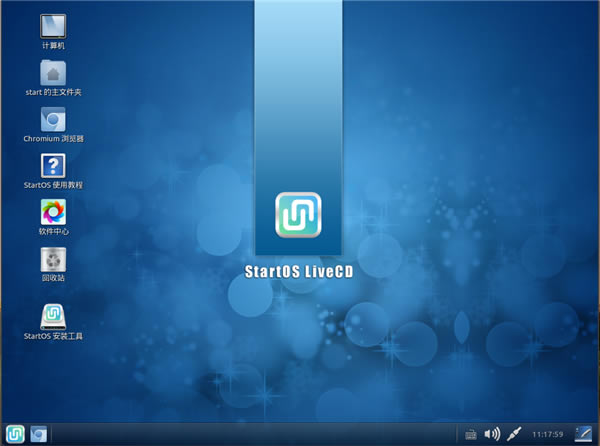
StartOS官方简介
StartOS——是由东莞瓦力网络科技有限公司发行的开源操作系统,符合国人的使用习惯,预装常用的精品软件,操作系统具有运行速度快,安全稳定,界面美观,操作简洁明快等特点。
StartOS使用全新的包管理,全新的操作界面,是一个易用,安全,稳定,易扩展,更加符合中国人操作习惯的桌面操作系统。Linux 系统的安全,稳定是众所周知的事情,StartOS 将朝着易用的方向坚持走出自己的特色。
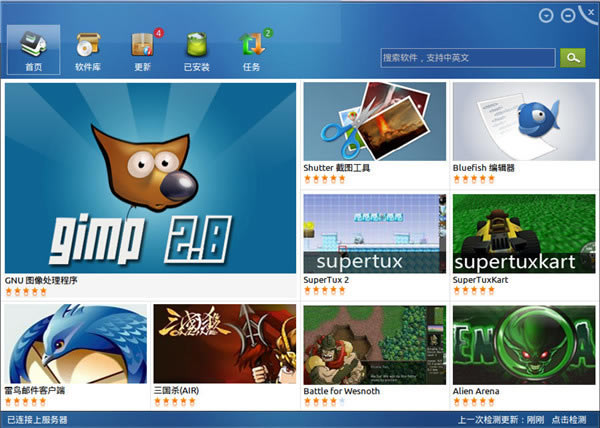
软件特色
安全与生俱来
继承了Linux系统先天的安全基因,安全性毋庸置疑!
稳定压倒一切
一流的稳定性,让您的计算机使用酣畅淋漓!
易用无与伦比
经过无数次推敲和调整的交互设计,操控友好,不需指导可轻易上手!
快速傻瓜装机
超简单的Windows系统下一键装机,是否想起了Ghost?史无前例的快捷!
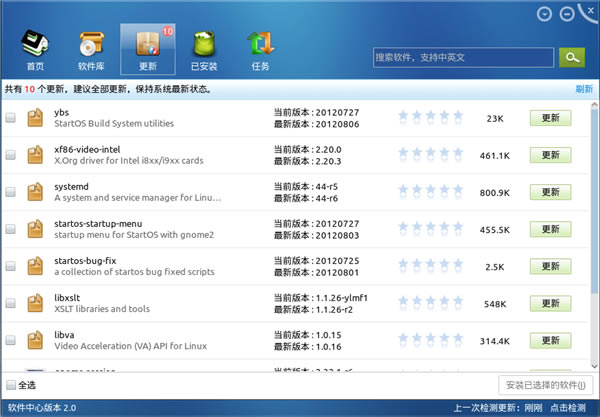
StartOS功能介绍
安装过程简化
StartOS 支持 硬盘、光盘、U盘等安装方式,可在光盘,U盘,移动硬盘等移动载体上启动并运行。StartOS 的安装流程相对于 Ubuntu等主流 Linux操作系统或 Windows操作系统安装流程的七到八个步骤减少到一个安装步骤,仅包括用户信息收集和系统分区(支持全自动分区)。
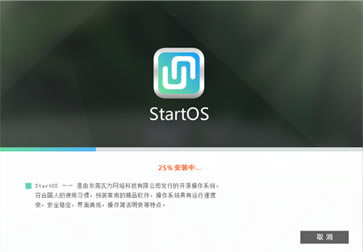
安全性高,稳定性好
Linux 系统的安全,稳定是众所周知的事情,相对于Windows来说,Linux的安全性要高出很多,在安全方面存在这种差别是有充分理由的。例如,Linux的开源软件开发方式有助于更容易地暴露错误。这是微软不具备的优势。
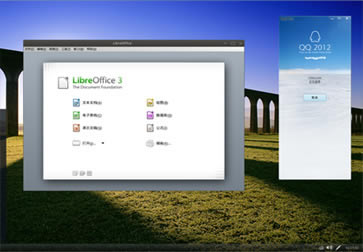
应用软件安装简易
StartOS 集成瓦力网络开发的软件中心,该软件集精品软件推荐,系统更新,软件管理等功能于一身,帮助用户从根本上解决 Linux 系统下软件难找难安装的问题。
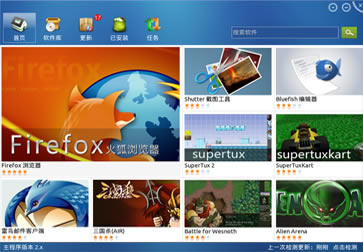
美观大方的UI设计
采用广受欢迎的Gnome2桌面系统,并根据用户体验,改善界面的 UI设计,使之更加美观,更加容易操作。界面的设计较为全面,涉及到开始菜单、桌面主题、图标、鼠标等元素。

StartOS安装教程
点击桌面上的“StartOS 安装工具”图标开始安装,StartOS 的安装器非常简洁,用户只需要写一个页面的信息,如下图所示:
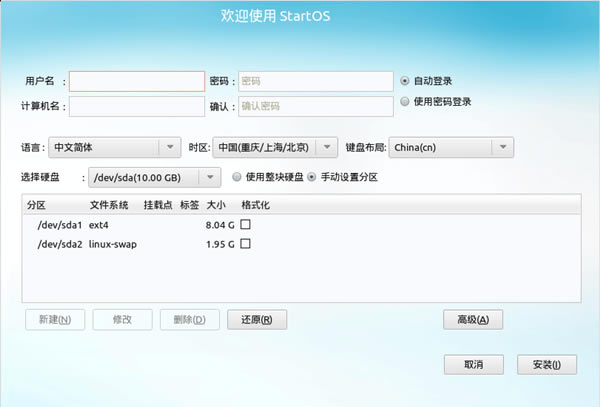
在上图中,用户需要设置语言、时区、键盘布局、计算机名等基本信息,然后进行分区操作。图例是简单的分区方案,一个主分区作为根目录;逻辑分区则分了大约 2G 的交换分区,剩余空间分为 /home 分区。
点击右下角的“安装”按钮开始安装,StartOS 安装速度很快,稍等几分钟。
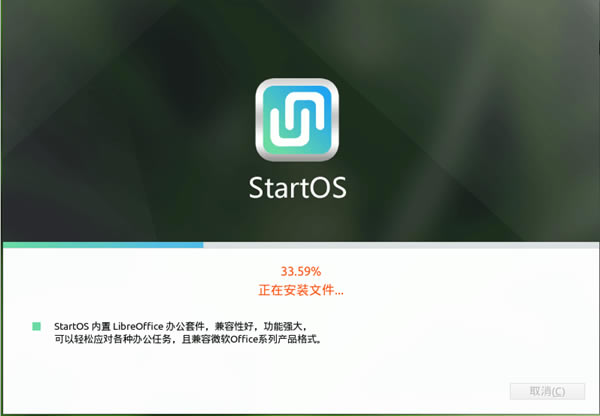
安装完成后,重新启动计算机就可以开始使用 StartOS 了。
StartOS使用方法
StartOS怎么联网?
鼠标右键点击屏幕右下角网络状态图标,选择“编辑连接”
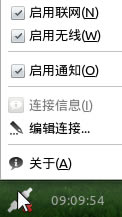
打开“网络连接”窗口;再选择“DSL”标签。
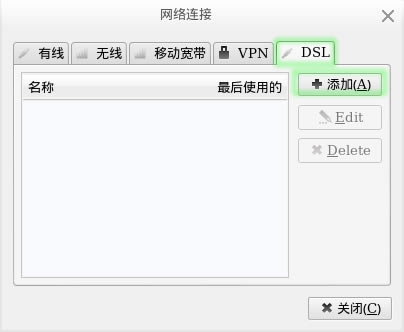
选择“添加”,打开编辑窗口。填写网络服务提供商(ISP)提供的用户名及密码。目前大陆 ADSL 服务多是通过 PPPoE 协议登录网络,故服务项填写“pppoe”,如果遇到特例,请咨询服务提供商。
视使用情况自行勾选“自动连接”及“对所有用户可用”。
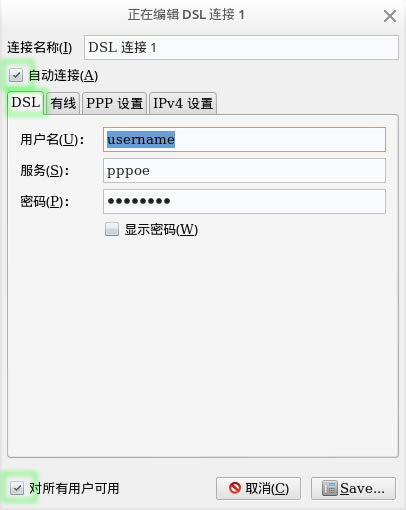
如果 ISP 提供是静态IP方式,则在 图2 窗口中“IPv4设置”标签中编辑静态IP地址,DNS等信息,如下图。一般而言,使用 PPPoE的协议通常是使用动态 IP 地址,大部分用户都无需配置该页,如果不确定,请忽略该页设置。
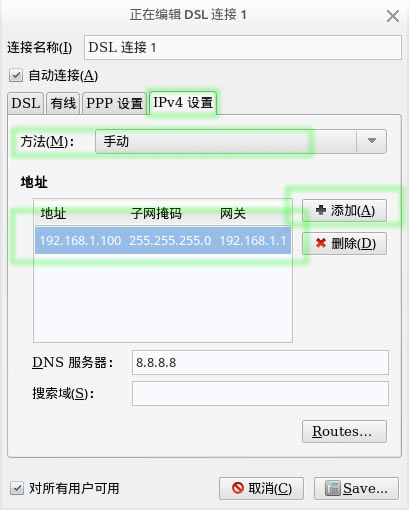
最后点击“保存”(Save)。
此后 NetworkManager 会自动尝试连接。若没有开始连接,则鼠标左键点击右下角的网络状态图标,选择“DSL 连接 1”(即添加DSL连接时给的名字)来开启连接。
StartOS设备管理器怎么用?
在“控制中心”中打开“设备管理器”,如下图。
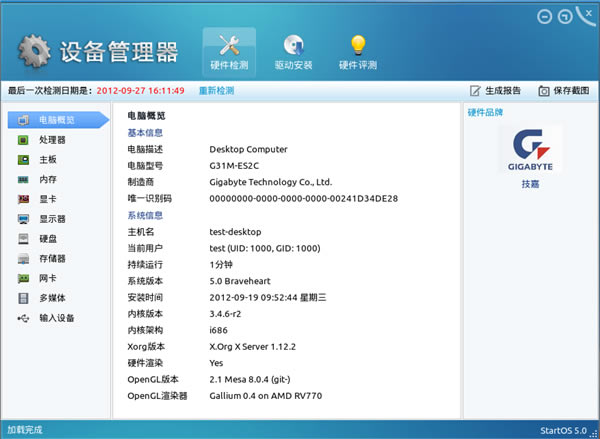
硬件检测:您可以查看详细的硬件信息,硬件品牌等。
硬件测评:您可以对计算机的硬件性能进行评测。
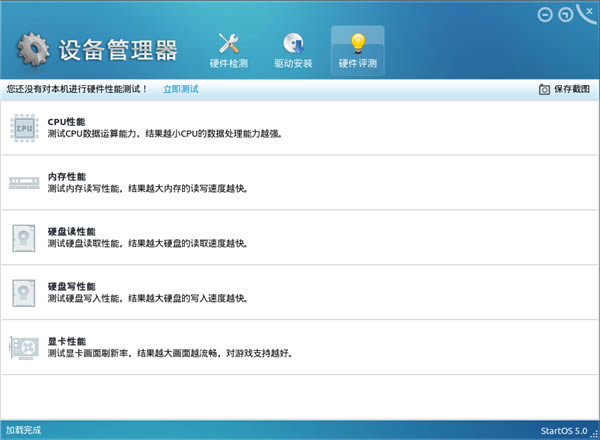
驱动安装:StartOS 已经集成常见驱动的开源驱动,可以满足日常需求。此板块提示安装的是硬件提供商发布官方二进制驱动包,由 StartOS 官方严格测试并打包,从官方软件源下载安装。安装之后,重启机器生效。
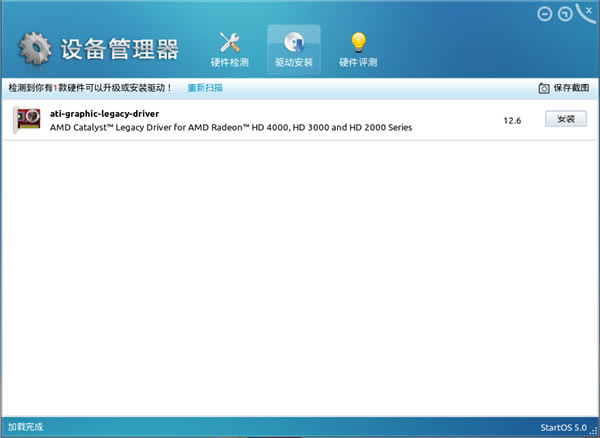
StartOS常见问题
1、StartOS是什么?
StartOS是一个通用i686Linux发行版,专注于中文桌面。StartOS开箱即用,安装完成即提供一个满足日常办公、娱乐等需求的完整环境。StartOS简单易用,稳定高效,美观大方,用户可以通过软件中心在线更新系统,安装喜欢的软件,还可以根据自己喜好通过简单的工具进行系统配置。StartOS支持在线升级模式,强大的开发团队和社区尽全力保证软件最新,最稳定。
2、如何安装StartOS?
StartOS定期发布ISO文件,采用LiveCD技术。常见的安装方法有:
(1)、刻录光盘
用户可以启动到桌面,完整体验之后再点击桌面的安装工具安装到硬盘。这种方法的特点是需要硬盘分区。
(2)、在Windows系统下安装
下载ISO文件之后,从ISO文件中解压出安装工具swin.exe,并将安装工具和ISO文件放到同一个目录下,双击swin.exe。
3、Windows下swin.exe的直接安装和LiveCD安装,区别是什么?
Windows下StartOS安装工具是ISO文件中的swin.exe。
(1)、选择快速安装
在输入信息(用户名,密码等)之后,重启计算机,选择StartOS启动项,系统将直接自动开始安装过程直到安装完成,这种方法的特点是不需要硬盘分区,类似于普通的安装软件,安装工具会在Windows的文件系统上创建一个目录,StartOS就在其中。
(2)、选择高级安装
这种方法也叫硬盘安装。
重启计算机之后,系统不自动开始完整过程,而是进入到桌面,再点击桌面的安装工具安装到StartOS到硬盘,这种方法的特点是需要硬盘分区。
4、我的硬盘上有Windows系统,安装StartOS后,Windows还能启动吗?
StartOS完美和Windows系统共存,如果硬盘上有Windows系统,采用任意一种安装方式,硬盘上将会有双系统,在启动项选择。
5、StartOS安装需要多长时间?
StartOS安装时,提供两种模式:快速安装和普通安装。前者一般只需要几分钟,是目前Linux发行版中安装时间最快的,但是消耗CPU和内存资源比较大,配置低的机器请选择普通安装。
6、StartOS安装需要多大空间?
目前StartOS安装完成占用空间3.3G,但是系统运行,安装软件需要更多的空间。请根据实际情况分配空间,一般情况下,建议选择15~20G。
7、在StartOS下能否访问Windows分区的文档?
可以。相反,在Windows系统里无法访问StartOS分区内容,这和Linux无关,和Windows系统有关。
8、在StartOS下如何安装软件?
软件中心提供在线系统更新,软件的安装、更新和卸载一站式管理。StartOS还提供强大的YPK包管理工具yget/ypkg,在命令行下使用。
9、软件中心好像没有我需要的软件,怎么办?
软件中心收录的软件在不断增加中,您可以尝试搜索,中英文均可。如果还是没有,请联系我们。
10、在StartOS下怎么使用Windows软件?
可以通过wine来安装Windows软件,但是完美运行的软件有限。软件中心提供了一个比较稳定的QQ2012,就是通过Wine来运行的。强烈建议使用Linux的替代软件。
11、StartOS下如何使用打印机?
在软件中心搜索安装一键安装打印机驱动,插上打印机,运行“开始”-”控制中心“-“打印”,按提示操作即可。
12、Windows和StartOS之间共享打印机,怎么操作?
(1)、Windows共享给StartOS:
运行“开始”-”控制中心“-“打印”,选择”使用SAMBA的Windows打印机“,输入:
smb:///192.168.1.185/canon-mx300-series,其中:
192.168.1.185是Windows共享的主机IP
canon-mx300-series是Windows共享打印机名
(2)、StartOS共享给Windows:
在Windows下添加打印机,选择网络打印机,输入:
\\192.168.1.89\canon-mx300-series,其中
192.168.1.89是StartOS共享的主机IP
canon-mx300-series是StartOS共享打印机名
13、StartOS之间共享打印机,怎么操作?
运行“开始”-”控制中心“-“打印”-"服务器“设置共享打印机;然后另外一台StartOS机器,在连接打印机中选择”网络打印机“,选择”互联网打印协议(IPP)“,在URI输入条中输入共享打印机的地址,格式为ipp://hostname:631/printers/<打印机的名称>,例如:ipp://192.168.0.1:631/printers/DeskJet-D2300,再根据提示操作即可。
14、StartOS支持deb,rpm软件包吗?怎么安装?
不支持。StartOS采用独特的ypk软件包,所有ypk软件包均在打包服务器编译打包,并经过大量的测试,保证稳定性。ypk软件包比deb,rpm包压缩率更高,但是数量少得多,可喜的是ypk软件包在不断增加中。
15、StartOS启动时有三个模式,有什么区别?
三个模式:
(1)、正常模式
此模式在使用StartOS的完整功能。其它两种模式均是系统有问题或者测试的情况下使用。
(2)、修复模式
选择此模式,系统将不会启动桌面环境,取而代之的是进入命令行模式,供有能力的用户使用命令行来解决问题。此模式常用于无法启动桌面的情况下,例如:显卡驱动安装出错。
(3)、图形修复模式
选择此模式,系统可以启动到桌面环境,但是屏幕分辨率较低。由于使用了内核参数nomodeset和强制使用Xorg的VESA驱动,以求最大限度的能进到桌面环境,方便用户用测试,解决问题。
16、在安装界面,有很多的文件系统,我该选择哪种呢?
建议选择ext4,这也是StartOS默认采用的文件系统,ext4是ext2/ext3的升级版。
17、StartOS默认桌面环境是什么?我想用其它桌面环境,例如KDE,怎么安装?
StartOS默认集成的桌面环境是Gome2.32+优化的桌面/图标主题。在软件中心,我们提供了其它常见的桌面环境,例如KDE,XFCE,LXDE。在软件中心搜索kde-meta就可以安装基本的KDE桌面了,其它类似xfce-meta,lxde-meta。
18、怎么安装Compiz桌面特效?
(1)、在软件中心安装开启桌面特效需要的软件包,搜索安装:
simple-ccsm、ccsm、compiz、compizconfig-python、compizconfig-backend-gconf、compiz-bcoplibcompizconfig、compiz-plugins-extra、compiz-plugins-main、compiz-plugins-unsupported
(2)、安装完成之后,注销,在登录界面选择"CompizGNOME"会话即可。
(3)、更详细的配置请运行“控制中心”-“CompizConfig设置管理器”。
19、在StartOS下如何访问Windows分区?如果要开机自动挂载,需要写fstab吗?
StartOS开机会自动挂载所有分区,包括Windows分区,支持ntfs分区读写。打开桌面"计算机“即可。/etc/fsatab方式仍然支持,但是不建议编辑该文件。
20、我需要让某个软件开机自动启动,请问怎么做?
开始菜单已经支持此功能,只需要在程序图标上右键选择“添加到开机启动“。
如果需要Root用户权限开机执行,请编辑/etc/rc.local这是一个脚本,或者提供一个systemd的unit文件,具体请查看systemd文档。
21、怎么安装官方显卡驱动?
这里的“官方显卡驱动”指的是Nvidia或ATI官方提供的显卡驱动,我们做的只是把它制作成ypk包。
StartOS设备管理器支持在线安装/更新/卸载显卡驱动,目前只支持运行Nvidia和ATI。
值得注意的是,StartOS已经集成了众多开源的Xorg显卡驱动,一般情况下,不需要安装官方显卡驱动,就能满足日常办公,娱乐需求。
22、我为什么找不到/etc/inittab?
StartOS不再采用传统Sysvinit系统,而是使用更为先进的Systemd,具体请参考systemd官方文档。
23、为什么无法复制文件到某些目录,例如/etc?
/etc属于系统目录,写需要root用户权限,可以在该目录上右键”以管理员身份打开“,输入用户密码,暂时获得权限。
24、软件中心下载的软件存放在哪里?占空间太大了,可以删除吗?
默认存放在/var/ypkg/packages/目录下,可以删除,但是清理(删除)需要root权限。
25、什么是LiveCD?有什么特别之处?
LiveCD指的是运行在CD(光盘)上的系统。总所周知,系统运行需要读写数据,CD光盘是只读的,而且没有硬盘,LiveCD照样可以运行,数据写到哪里呢?内存,采用联合文件系统(StartOS采用AUFS)和tmpfs技术,可以把数据保存到内存上,包括对系统的修改,安装软件等等,但是系统重启之后,这些数据将消失。
这就是为什么用户在安装StartOS,进入LiveCD环境,能体验完整的系统,但是重启机器之后恢复原状。当然,经过长期的技术演变,LiveCD可以支持长期保存数据,这是后话了。
26、怎么在StartOS下重装StartOS?
在软件中心搜索“yinst4linux"安装。运行之后,选择需要一个ISO文件,重启机器,可以看到Grub启动菜单多出一个"StartOSLiveCD"启动项,启动进入桌面之后,运行桌面的安装工具安装到硬盘即可。
yinst4linux支持在Ubuntu下安装StartOS。
27、StartOS下怎么找不到GCC?怎么安装编译环境呢?
Linux发行版一般不会集成编译环境。在StartOS下,可以运行:sudoyget--installbuild-essential来安装基本的编译环境,包含gcc,make,patch和常用的头文件;如果需要安装某个软件的编译环境,以vim为例:sudoyget--install-devvim。
28、如何更新系统?
(1)、在软件中心更新
打开软件中心,程序自动检测系统是否有更新,然后提示。一般情况下,建议选择全部更新,更新完成之后重启机器。
(2)、在命令行下手动更新
打开终端,执行:sudoyget--update;sudoyget--upgrade,两行简单的命令,就可以更新系统了。
29、如何使用蓝牙鼠标?
将系统更新到最新,删除gnome自带的gnome-bluetooth,这个工具工作不太正常。在软件中心安装蓝牙设备管理软件-blueman,然后重启系统。
插上蓝牙适配器,桌面右下角会出现蓝牙图标,按照提示操作即可。
点击下载系统软件 >>本地高速下载
点击下载系统软件 >>本地高速下载